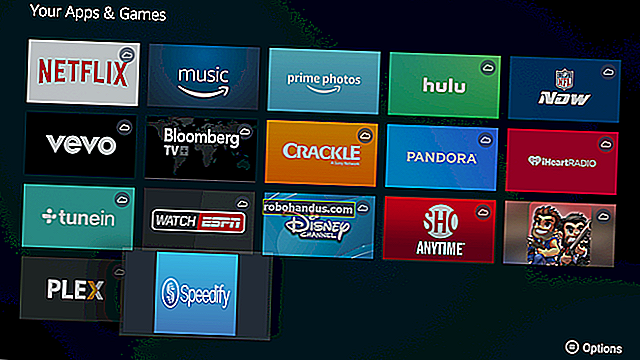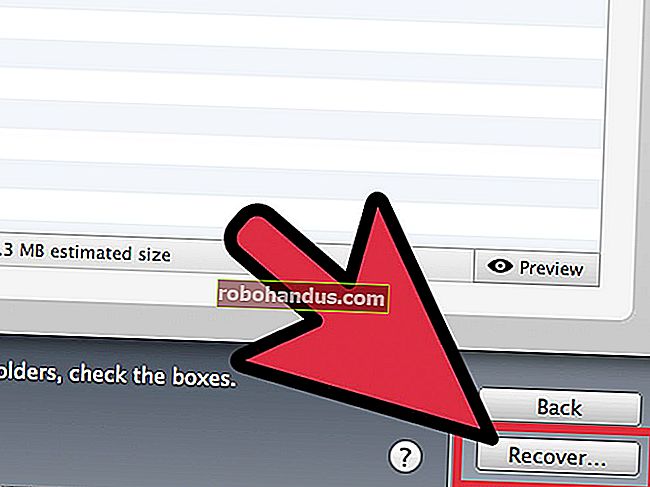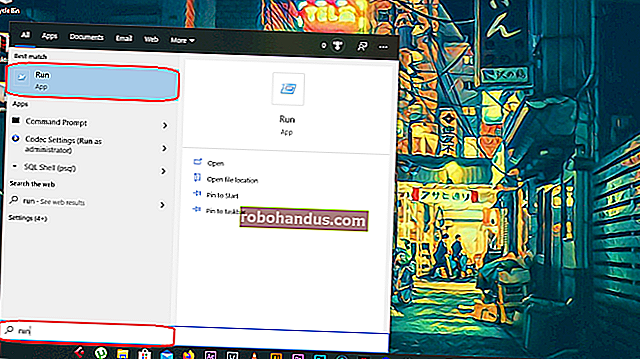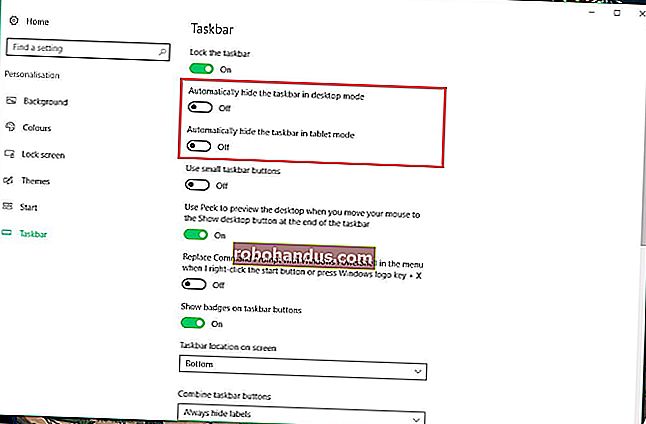Cara Menemukan File dan Folder di Linux Menggunakan Command Line

Kebanyakan orang menggunakan manajer file grafis untuk mencari file di Linux, seperti Nautilus di Gnome, Dolphin di KDE, dan Thunar di Xfce. Namun, ada beberapa cara menggunakan baris perintah untuk menemukan file di Linux, apa pun pengelola desktop yang Anda gunakan.

Menggunakan Perintah Temukan
Perintah “find” memungkinkan Anda untuk mencari file yang nama filenya sudah Anda ketahui. Bentuk paling sederhana dari perintah mencari file di direktori saat ini dan secara rekursif melalui subdirektorinya yang cocok dengan kriteria pencarian yang disediakan. Anda dapat mencari file berdasarkan nama, pemilik, grup, jenis, izin, tanggal, dan kriteria lainnya.
Mengetik perintah berikut pada prompt mencantumkan semua file yang ditemukan di direktori saat ini.
Temukan .
Titik setelah "temukan" menunjukkan direktori saat ini.

Untuk menemukan file yang cocok dengan pola tertentu, gunakan -nameargumen. Anda dapat menggunakan metakarakter nama file (seperti *), tetapi Anda harus meletakkan karakter escape ( \) di depan masing-masing atau mengapitnya dalam tanda kutip.
Misalnya, jika kita ingin mencari semua file yang dimulai dengan "pro" di direktori Dokumen, kita akan menggunakan cd Documents/perintah untuk beralih ke direktori Dokumen, lalu ketik perintah berikut:
Temukan . -nama pro \ *
Semua file di direktori saat ini yang dimulai dengan "pro" akan terdaftar.
CATATAN: Default perintah find menjadi case sensitive. Jika Anda ingin pencarian kata atau frase menjadi case insensitive, gunakan -inameopsi dengan perintah find. Ini adalah versi -nameperintah yang tidak peka huruf besar / kecil .

Jika findtidak menemukan file apa pun yang cocok dengan kriteria Anda, itu tidak menghasilkan keluaran.
Perintah find memiliki banyak opsi yang tersedia untuk mempersempit pencarian. Untuk informasi lebih lanjut tentang perintah find, jalankan man find di jendela Terminal dan tekan Enter.
Menggunakan Perintah Temukan
Perintah find lebih cepat daripada perintah find karena menggunakan database yang dibangun sebelumnya, sedangkan perintah find mencari di sistem nyata, melalui semua direktori dan file aktual. Perintah temukan mengembalikan daftar semua nama jalur yang berisi grup karakter tertentu.
Basis data diperbarui secara berkala dari cron, tetapi Anda juga dapat memperbaruinya sendiri kapan saja sehingga Anda dapat memperoleh hasil terbaru. Untuk melakukan ini, ketik perintah berikut pada prompt:
sudo diperbaruib
Masukkan kata sandi Anda saat diminta.

Bentuk dasar dari perintah cari menemukan semua file di sistem file, mulai dari root, yang berisi semua atau sebagian dari kriteria pencarian.
cari mydata
Misalnya, perintah di atas menemukan dua file yang berisi "mydata" dan satu file yang berisi "data".

Jika Anda ingin mencari semua file atau direktori yang berisi persis dan hanya kriteria pencarian Anda, gunakan -bopsi dengan perintah cari, sebagai berikut.
cari -b '\ mydata'
Garis miring terbalik pada perintah di atas adalah karakter globbing, yang menyediakan cara untuk memperluas karakter wildcard dalam nama file yang tidak spesifik menjadi satu set nama file tertentu. Karakter pengganti adalah simbol yang dapat diganti dengan satu atau beberapa karakter saat ekspresi dievaluasi. Simbol wildcard yang paling umum adalah tanda tanya ( ?), yang merupakan singkatan dari karakter tunggal dan tanda bintang ( *), yang merupakan singkatan dari rangkaian karakter yang berdekatan. Dalam contoh di atas, garis miring terbalik menonaktifkan penggantian implisit "mydata" dengan "* mydata *" sehingga Anda hanya mendapatkan hasil yang berisi "mydata".

Perintah mlocate adalah implementasi baru dari lokasi. Ini mengindeks seluruh sistem file, tetapi hasil pencarian hanya menyertakan file yang aksesnya dimiliki oleh pengguna saat ini. Saat Anda memperbarui database mlocate, informasi stempel waktu di database akan disimpan. Ini memungkinkan mlocate untuk mengetahui apakah isi direktori berubah tanpa membaca isinya lagi dan membuat pembaruan ke database lebih cepat dan tidak terlalu menuntut pada hard drive Anda.
Ketika Anda menginstal mlocate, file / usr / bin / menemukan file biner berubah untuk menunjuk ke mlocate. Untuk menginstal mlocate, jika belum disertakan dalam distribusi Linux Anda, ketik perintah berikut pada prompt.
sudo apt-get install mlocate
CATATAN: Kami akan menunjukkan kepada Anda perintah nanti di artikel ini yang memungkinkan Anda untuk menentukan di mana eksekusi untuk suatu perintah berada, jika ada.

Perintah mlocate tidak menggunakan file database yang sama dengan perintah pencarian standar. Oleh karena itu, Anda mungkin ingin membuat database secara manual dengan mengetikkan perintah berikut pada prompt:
sudo /etc/cron.daily/mlocate
Perintah mlocate tidak akan berfungsi hingga database dibuat secara manual atau saat skrip dijalankan dari cron.

Untuk informasi lebih lanjut tentang baik menemukan atau perintah mlocate, ketik man locateatau man mlocate di jendela Terminal dan tekan Enter. Layar bantuan yang sama ditampilkan untuk kedua perintah.
Menggunakan Perintah Yang
Perintah "yang" mengembalikan jalur absolut dari eksekusi yang dipanggil saat perintah dikeluarkan. Ini berguna untuk menemukan lokasi yang dapat dieksekusi untuk membuat pintasan ke program di desktop, di panel, atau tempat lain di manajer desktop. Misalnya, mengetik perintah which firefox menampilkan hasil yang ditunjukkan pada gambar di bawah ini.

Secara default, perintah which hanya menampilkan executable pertama yang cocok. Untuk menampilkan semua executable yang cocok, gunakan -aopsi dengan perintah:
yang -a firefox
Anda dapat mencari beberapa executable sekaligus, seperti yang ditunjukkan pada gambar berikut. Hanya jalur ke executable yang ditemukan yang ditampilkan. Pada contoh di bawah, hanya executable “ps” yang ditemukan.

CATATAN: Perintah yang hanya mencari variabel PATH pengguna saat ini. Jika Anda mencari file yang dapat dieksekusi yang hanya tersedia untuk pengguna root sebagai pengguna biasa, tidak ada hasil yang akan ditampilkan.
Untuk informasi lebih lanjut tentang perintah yang mana, ketik "man which" (tanpa tanda kutip) pada prompt perintah di jendela Terminal dan tekan Enter.
Menggunakan Perintah Whereis
Perintah whereis digunakan untuk mencari tahu di mana file biner, sumber, dan halaman manual untuk suatu perintah berada. Misalnya, mengetik whereis firefox saat diminta menampilkan hasil seperti yang ditunjukkan pada gambar berikut.

Jika Anda hanya menginginkan jalur ke eksekusi yang ditampilkan, dan bukan jalur ke sumber dan halaman manual, gunakan -bopsi. Misalnya, perintah whereis -b firefoxhanya akan ditampilkan /usr/bin/firefoxsebagai hasil. Ini berguna karena Anda kemungkinan besar akan mencari file program yang dapat dieksekusi lebih sering daripada Anda mencari halaman sumber dan manual untuk program itu. Anda juga dapat mencari hanya file sumber ( -s) atau hanya untuk halaman manual ( -m).
Untuk informasi lebih lanjut tentang perintah whereis, ketik man whereis jendela Terminal dan tekan Enter.
Memahami Perbedaan Antara Perintah Dimana dan Perintah Yang Mana
Perintah whereis menunjukkan lokasi biner, sumber, dan halaman manual untuk suatu perintah, sedangkan perintah which hanya menunjukkan lokasi biner untuk perintah tersebut.
Perintah whereis mencari melalui daftar direktori tertentu untuk file biner, sumber, dan man sedangkan perintah which mencari direktori yang terdaftar di variabel lingkungan PATH pengguna saat ini. Untuk perintah whereis, daftar direktori tertentu dapat ditemukan di bagian FILES pada halaman manual untuk perintah tersebut.
Ketika sampai pada hasil yang ditampilkan secara default, perintah whereis menampilkan semua yang ditemukannya sedangkan perintah which hanya menampilkan eksekusi pertama yang ditemukannya. Anda dapat mengubahnya menggunakan -aopsi, yang dibahas sebelumnya, untuk perintah yang mana.
Karena perintah whereis hanya menggunakan jalur yang di-hardcode ke dalam perintah, Anda mungkin tidak selalu menemukan apa yang Anda cari. Jika Anda mencari program yang menurut Anda mungkin diinstal di direktori yang tidak terdaftar di halaman manual untuk perintah whereis, Anda mungkin ingin menggunakan perintah yang mana dengan -aopsi untuk menemukan semua kemunculan perintah di seluruh sistem.